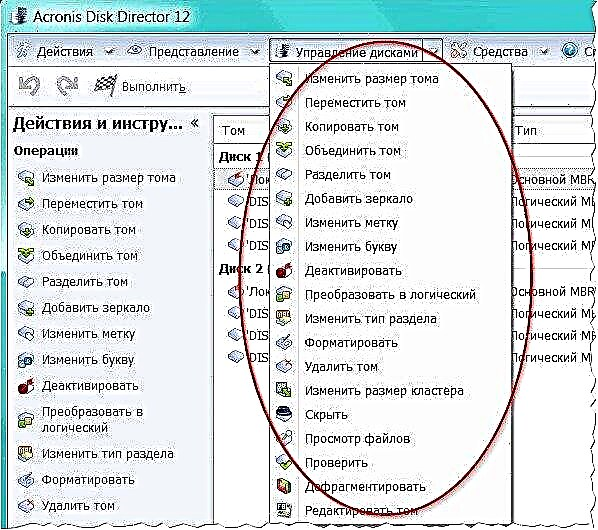ბევრ მომხმარებელს, როდესაც ისინი ცდილობენ ამოიღონ ანტივირუსული საშუალებები - Kaspersky, Avast, Nod 32 ან, მაგალითად, McAfee, რომელიც შეძენის დროს ბევრ ლაპტოპზეა დაინსტალირებული, აქვს გარკვეული პრობლემები, რომელთა შედეგიც იგივეა - ანტივირუსული ამოღება შეუძლებელია. ამ სტატიაში განვიხილავთ, თუ როგორ სწორად ამოიღოთ ანტივირუსული პროგრამა, რა პრობლემების წინაშე შეიძლება აღმოჩნდეთ და როგორ მოვაგვაროთ ეს პრობლემები.
აგრეთვე იხილეთ:
- როგორ ამოიღონ Avast ანტივირუსული კომპიუტერიდან მთლიანად
- როგორ მთლიანად ამოიღონ Kaspersky Anti-Virus კომპიუტერიდან
- როგორ ამოიღოთ ESET NOD32 და Smart Security
როგორ არ ამოიღოთ ანტივირუსი
პირველი და ყველაზე მნიშვნელოვანი რამ, რაც არ უნდა დაგჭირდეთ ანტივირუსული საშუალების ამოღების მიზნით, თქვენ უნდა მოძებნოთ იგი კომპიუტერის საქაღალდეებში, მაგალითად, Program Files -ში და შეეცადეთ წაშალოთ Kaspersky, ESET, Avast საქაღალდე ან სხვა საქაღალდე. რას გამოიწვევს ეს:
- წაშლის პროცესის დროს მოხდა შეცდომა: "ფაილის სახელი არ შეიძლება წაშლა. არ არის წვდომა. დისკი შეიძლება იყოს სრული ან დაცული, ან ფაილი დაცულია სხვა პროგრამით." ეს ხდება იმის გამო, რომ ანტივირუსი გადის, მაშინაც კი, თუ მას ადრე გამოხვედით - სავარაუდოდ ანტივირუსული სისტემის სერვისები მუშაობს.
- ანტივირუსული პროგრამის შემდგომი მოცილება შეიძლება რთული იყოს, რადგან პირველ ეტაპზე რამდენიმე აუცილებელი ფაილი წაიშლება და მათი არარსებობამ შეიძლება ხელი შეუშალოს ანტივირუსული საშუალებების მოცილებას სტანდარტული საშუალებით.

იმისდა მიუხედავად, რომ დიდი ხანია ყველა მომხმარებლისთვის აშკარად და კარგად ჩანს, რომ ამ გზით ვერანაირი პროგრამის წაშლა შეუძლებელია (გარდა სხვადასხვა პორტატული და პროგრამებისა, რომლებიც ინსტალაციას არ საჭიროებს), მიუხედავად ამისა, აღწერილი სიტუაცია ყველაზე ხშირია, რომ ანტივირუსული ამოღება შეუძლებელია.
რომელი საშუალებაა ანტივირუსის მოცილება, სწორია
ანტივირუსის ამოღების ყველაზე სწორი და საიმედო გზა, იმ პირობით, რომ იგი ლიცენზირებულია და მისი ფაილები არავითარ შემთხვევაში არ შეცვლილა, გადადით "დაწყება" (ან "Windows 8-ში ყველა პროგრამა)", მოძებნეთ ანტივირუსული საქაღალდე და მოძებნეთ ნივთი "ანტივირუსული ინსტალაცია. (მისი სახელი) "ან, ინგლისურენოვანი ვერსიით - წაშალოთ. ეს წამოიწყებს პროგრამის დეველოპერების მიერ სპეციალურად მომზადებულ პროგრამის დეინსტალაციის პროგრამას და მათ სისტემადან ამოღების საშუალებას მისცემს. ამის შემდეგ, უბრალოდ გადატვირთეთ კომპიუტერი საბოლოო მოცილებისთვის (და შემდეგ თქვენ ასევე შეგიძლიათ uchay გაწმენდა Windows რეესტრის, მაგალითად, გამოყენებით CCleaner უფასოდ).
თუ დაწყების მენიუს არ აქვს ანტივირუსული საქაღალდე ან მისი წაშლის ბმული, მაშინ აქ არის იგივე მეთოდი, რომლის გაკეთება შეგიძლიათ იგივე ოპერაცია:
- დააჭირეთ ღილაკს Win + R ღილაკებს კლავიატურაზე
- შეიყვანეთ ბრძანება appwiz.ცილა და დააჭირეთ Enter
- იპოვნეთ თქვენი ანტივირუსული პროგრამა დამონტაჟებული პროგრამების ჩამონათვალში და დააჭირეთ ღილაკს "წაშლა"
- გადატვირთეთ კომპიუტერი

და, როგორც შენიშვნა: მრავალი ანტივირუსული პროგრამა, თუნდაც ამ მიდგომით, მთლიანად არ არის ამოღებული კომპიუტერიდან, ამ შემთხვევაში, თქვენ უნდა ჩამოტვირთოთ ვინდოუსის დასუფთავების უფასო პროგრამა, მაგალითად, CCleaner ან Reg Cleaner, და ამოიღოთ ყველა მითითება ანტივირუსზე რეესტრიდან.
თუ არ შეგიძლიათ ანტივირუსული ამოიღოთ
თუ ანტივირუსული მიზეზების ამოღება რატომღაც ვერ მოხერხდა, მაგალითად, იმიტომ, რომ თავდაპირველად თქვენ სცადეთ საქაღალდეს წაშლა მისი ფაილებით, შემდეგ აქ მოცემულია:
- დაიწყეთ კომპიუტერი უსაფრთხო რეჟიმში, გადადით Control Panel - ადმინისტრაციული ინსტრუმენტები - სერვისები და გამორთეთ ანტივირუსთან დაკავშირებული ყველა მომსახურება.
- პროგრამის გამოყენებით სისტემის გასუფთავება, Windows გაწმინდეთ ყველაფერი, რაც ამ ანტივირუსთან არის დაკავშირებული.
- წაშალეთ ყველა ანტივირუსული ფაილი კომპიუტერიდან.
- საჭიროების შემთხვევაში გამოიყენეთ პროგრამა, როგორიცაა Undelete Plus.
ახლა, შემდეგ ინსტრუქციებში ერთს უფრო დეტალურად დავწერ, თუ როგორ უნდა მოვიშოროთ ანტივირუსული საშუალება, იმ შემთხვევაში, როდესაც სტანდარტული ამოღების მეთოდები არ უწყობს ხელს. იგივე სახელმძღვანელო უფრო შექმნილია ახალბედა მომხმარებლისთვის და მიზნად ისახავს ის, რომ იგი არ ჩადენს მცდარ ქმედებებს, რაც უბრალოდ შეიძლება გამოიწვიოს იმან, რომ მოხსნა რთულდება, სისტემა იძლევა შეცდომების შეტყობინებებს და ერთადერთი ვარიანტი, რომელიც იბადება. არის Windows– ის ინსტალაცია.